Kérdés
Probléma: Hogyan javítható ki a BEDaisy.sys BSOD a játékok Windows rendszerben való indításakor?
Minden alkalommal, amikor megpróbálom elindítani a DayZ-t, folyamatosan kapok BSOD-t, ami a BEDaisy.sys fájlra hivatkozik. Hogyan tudom ezt kijavítani? Egyáltalán nem tudok játszani a játékkal, mert ezek az összeomlások csak folytatódnak.
Megoldott Válasz
A hírhedt Blue Screen of Death (BSOD) a Windows rendszerben több, mint egy frusztráló megszakítás. Baljós elnevezése ellenére a BSOD valójában fontos szerepet játszik a rendszer védelmében. Súlyos problémát jelez, amely az operációs rendszeren belül történt, és azonnali leállításra készteti az esetleges károk elkerülése érdekében. A megjelenő hibaüzenet célja, hogy támpontot adjon arra vonatkozóan, hogy mi okozhatta az összeomlást.
Az egyik ilyen probléma, amely mostanában fejfájást okozott a játékosoknak, a BEDaisy.sys-hez kapcsolódó BSOD. Amikor többek között olyan játékokat próbáltak elindítani, mint a PUBG, az Escape from Tarkov, az Ark: Survival Evolved vagy a Mount & Blade II: Bannerlord, nem kívánt összeomlásba ütköztek. A hiba általában egy társított kóddal érkezik, például "PAGE_FAULT_IN_NONPAGED_AREA”, amely támpontot ad a lehetséges okokról.
A BEDaisy.sys fájl a Battleye csalás elleni rendszerhez társított illesztőprogram, amelyet számos online játék használ a csalás megelőzésére és a tisztességes játékkörnyezet biztosítására. De mint minden szoftver, ez sem mentes a hibáktól. Ebben az esetben ez egyes Windows-rendszerek összeomlását okozza a játékok elindításakor.
A jó hír az, hogy vannak módok a BEDaisy.sys BSOD megoldására. A különböző felhasználók tapasztalatai alapján számos módszer bizonyult hatékonynak. Ezek közé tartozik a külső perifériák leválasztása, az összeomlást okozó játék újratelepítése és a Battleye újratelepítése. Szintén előnyös ellenőrizni és kijavítani a rendszeren lévő sérült fájlokat, és újratelepíteni a hálózati illesztőprogramokat. A javítások végrehajtásának pontos lépései a cikk alatt találhatók.
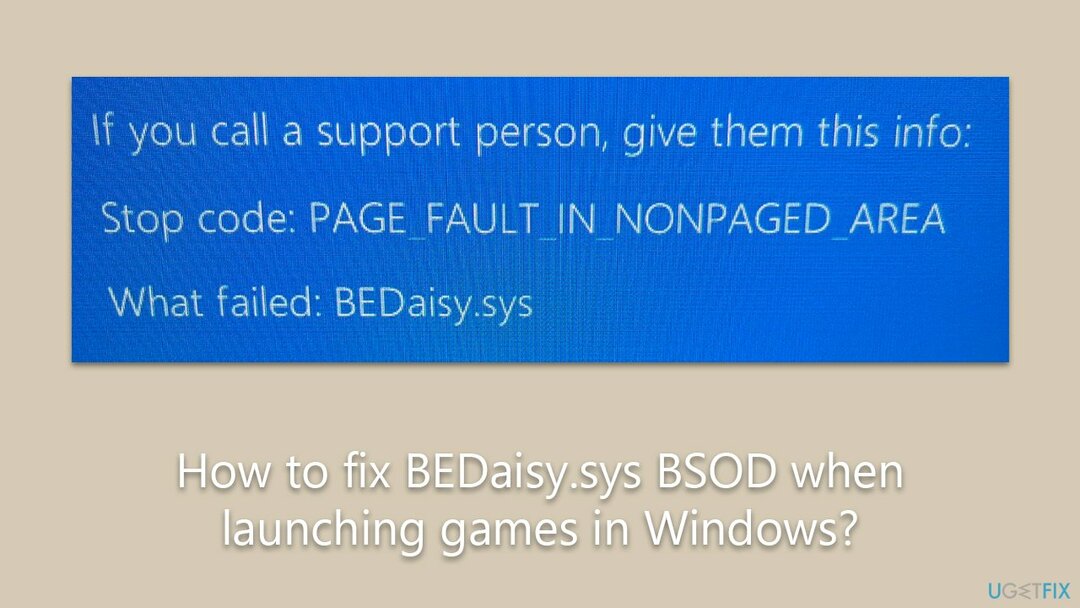
PC javító szoftver RestoroMac mosógép X9 felbecsülhetetlen értékű eszköz lehet a Blue Screen összeomlások kezelésében. Ezt a szoftvert úgy tervezték, hogy ellenőrizze a rendszert problémákat keresve, elemezze a hibanaplókat, és automatikusan kijavítsa a sérült vagy hiányzó rendszerfájlokat. Alapos és részletes rendszerelemzéssel a számítógép-javító szoftver segíthet azonosítani és megoldani a a BSOD-t okozó mögöttes problémák, amelyek elősegítik a stabilitást és javítják az Ön általános teljesítményét számítógép.
1. Válassza le a szükségtelen perifériákat
A sérült rendszer javításához meg kell vásárolnia a licencelt verziót Restoro Mac mosógép X9.
Néhány felhasználó, aki beszámolt a BEDaisy.sys BSOD-ról, azt mondta, hogy sikerült kijavítaniuk a problémát, amint leválasztották a perifériákat, például a játékpedálokat. Néha előfordulhatnak szoftverütközések az ilyen eszközök és a Battleye között, ami összeomlásokat okozhat.
2. Ellenőrizze a játékfájl sértetlenségét
A sérült rendszer javításához meg kell vásárolnia a licencelt verziót Restoro Mac mosógép X9.
- Nyisd ki Gőz és menj a tiédhez Könyvtár.
- Kattintson jobb gombbal a rendszer összeomlását okozó játékra, és válassza ki Tulajdonságok.
- Menj a Helyi fájlok szakasz a bal oldalon.
- Ide, kattints Ellenőrizze a játékfájlok integritását és várja meg, amíg a folyamat befejeződik.
- Próbálja újra elindítani a problémás játékot.
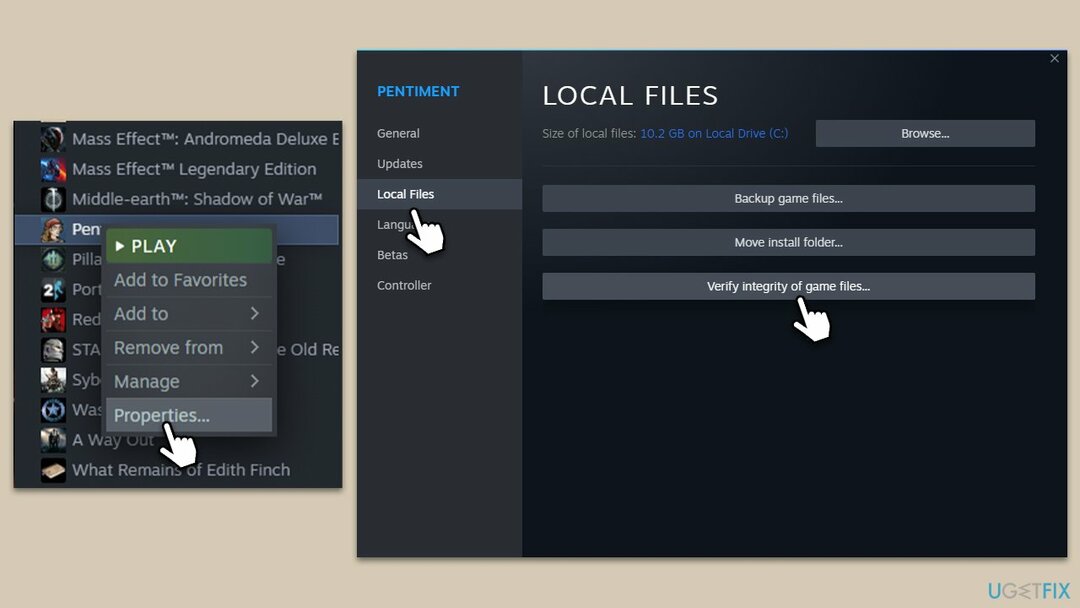
3. Futtassa az SFC-t és a DISM-et
A sérült rendszer javításához meg kell vásárolnia a licencelt verziót Restoro Mac mosógép X9.
A Blue Screen of Death hibák egyik leggyakoribb oka a sérült rendszerfájlok. Ezt az SFC- és DISM-vizsgálatok futtatásával orvosolhatja az alábbiak szerint:
- Begépel cmd a Windows keresőben.
- Kattintson jobb gombbal a Parancssor eredmény és válasszon Futtatás rendszergazdaként.
- Felhasználói felület megkérdezi, hogy engedélyezi-e a változtatásokat – kattintson Igen.
- Írja be ezt a parancsot, és nyomja meg Belép:
sfc /scannow - Várja meg, amíg a beolvasás befejeződik.
- Ezután használja a következő parancsokat, és nyomja meg a gombot Belép mindegyik után:
Dism /Online /Cleanup-Image /Egészségügy ellenőrzése
Dism /Online /Cleanup-Image /ScanHealth
Dism /Online /Cleanup-Image /RestoreHealth - Újrakezd A Te eszközöd.
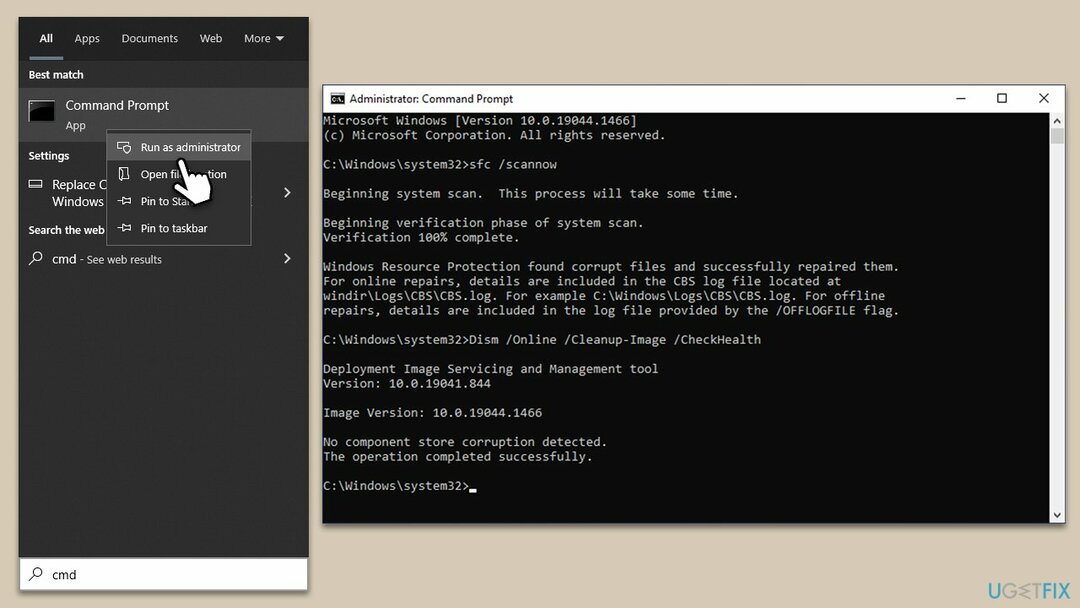
4. Telepítse újra a játékot és a Battleye-t
A sérült rendszer javításához meg kell vásárolnia a licencelt verziót Restoro Mac mosógép X9.
A BEDaisy.sys-hez kapcsolódó BSOD problémák megoldásának egyik módja a játék újratelepítése. Idővel a játékfájlok megsérülhetnek vagy módosulhatnak a szoftverfrissítések hatására, ami instabilitáshoz vezethet. A játék újratelepítésével lényegében visszaállítja az összes játékfájlt az eredeti állapotába, ezáltal kiküszöböli a sérült vagy elavult fájlokból eredő esetleges problémákat. Alapvető fontosságú azonban, hogy az újratelepítés előtt teljesen eltávolítsa a játékot a tiszta beállítás érdekében.
Hasonlóképpen, a Battleye újratelepítése is hatékonynak bizonyulhat. A Battleye az általa kiszolgált játékok szerves részét képezi, és mint minden más szoftver, időnként rendszerösszeomlást okozó problémákkal szembesülhet. Az alkalmazás újratelepítése segít a konfiguráció visszaállításában és a sérült vagy hiányzó fájlok pótlásában, valamint megoldja azokat a problémákat, amelyek BSOD-t okozhatnak. Mindig javasolt a Battleye legfrissebb verziójának letöltése a hivatalos weboldalról ill a játékkliensen keresztül, hogy biztosítsa a csalás elleni védelem legfrissebb, legstabilabb verzióját rendszer.
5. Telepítse újra a hálózati illesztőprogramokat
A sérült rendszer javításához meg kell vásárolnia a licencelt verziót Restoro Mac mosógép X9.
A probléma a hálózati illesztőprogramokkal kapcsolatos, ezért telepítse újra őket.
- Kattintson a jobb gombbal Rajt és válogatni Eszközkezelő.
- Kiterjed Hálózati adapterek.
- Kattintson a jobb gombbal a használt hálózati adapterre, és válassza ki Az eszköz eltávolítása.
- Jelölje meg a Törölje az eszköz illesztőprogramját választási lehetőség.
- Kattintson Eltávolítás még egyszer, és kövesse a képernyőn megjelenő utasításokat.
- Indítsa újra a rendszered.
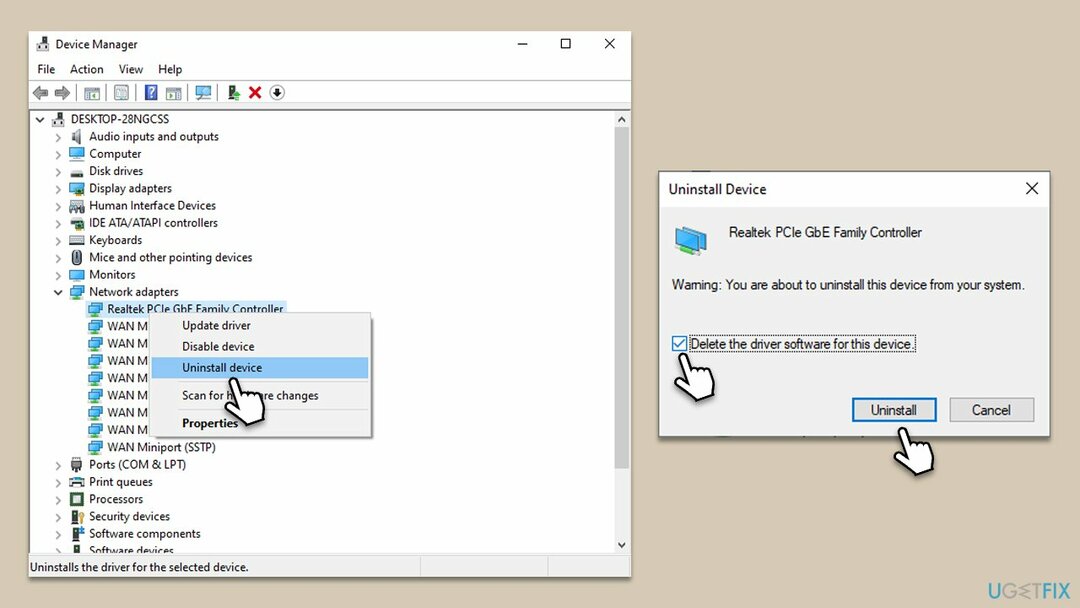
Ha kész, használd DriverFix a legújabb hálózati illesztőprogramok telepítéséhez. Alternatív megoldásként manuálisan is letöltheti az eszköz gyártójának webhelyéről. Ne feledje, hogy szüksége lehet egy másik, működő internettel rendelkező eszközre, mivel a rendszere nem rendelkezik vele hálózati illesztőprogramok nélkül (bár a Windowsnak telepítenie kell a hálózati illesztőprogramok általános verzióját rendszerindítás).
6. Az Intel Turbo Boost technológia letiltása
A sérült rendszer javításához meg kell vásárolnia a licencelt verziót Restoro Mac mosógép X9.
- Újrakezd számítógépét, és adja meg a BIOS beállít.
- Miután belépett a BIOS beállításába, keresse meg a névvel ellátott opciót „Speciális”, „Konfiguráció”, vagy valami hasonló. Navigáljon ezeken a lehetőségeken.
- Keresse meg a "CPU konfiguráció" választási lehetőség.
- A CPU konfigurációs menüben keresse meg a „Intel Turbo Boost technológiay” opciót.
- Módosítsa az Intel Turbo Boost Technology beállítását erre "Tiltva."
- Végül mentse el a változtatásokat, és lépjen ki a BIOS-beállításból. Ez gyakran megnyomásával történik F10 de keress egy "Mentés és kilépés” opciót, hogy biztosan.
- A számítógépnek akkor kell újrakezd a Turbo Boost funkció letiltásával.
Automatikusan javítsa ki a hibákat
Az ugetfix.com csapata mindent megtesz annak érdekében, hogy segítsen a felhasználóknak megtalálni a legjobb megoldást a hibák kiküszöbölésére. Ha nem szeretne kézi javítási technikákkal küzdeni, használja az automatikus szoftvert. Minden ajánlott terméket szakembereink teszteltek és jóváhagytak. Az alábbiakban felsoroljuk azokat az eszközöket, amelyek segítségével kijavíthatja a hibát:
Ajánlat
csináld most!
Letöltés FixBoldogság
Garancia
csináld most!
Letöltés FixBoldogság
Garancia
Ha nem sikerült kijavítania a hibát a használatával RestoroMac mosógép X9, forduljon segítségért ügyfélszolgálatunkhoz. Kérjük, adjon meg minden olyan részletet, amelyet Ön szerint tudnunk kell a problémájával kapcsolatban.
Ez a szabadalmaztatott javítási folyamat 25 millió komponensből álló adatbázist használ, amely képes pótolni a felhasználó számítógépén található sérült vagy hiányzó fájlokat.
A sérült rendszer javításához meg kell vásárolnia a licencelt verziót Restoro malware-eltávolító eszköz.A sérült rendszer javításához meg kell vásárolnia a licencelt verziót Mac mosógép X9 malware-eltávolító eszköz.
Hogy teljesen névtelen maradjon, és megakadályozza az internetszolgáltatót és a kormány a kémkedéstől rád kell alkalmazni Privát internet-hozzáférés VPN. Lehetővé teszi, hogy az összes információ titkosításával teljesen névtelenül csatlakozzon az internethez, megakadályozza a nyomkövetőket, a hirdetéseket és a rosszindulatú tartalmakat. A legfontosabb, hogy leállítja az illegális megfigyelési tevékenységet, amelyet az NSA és más kormányzati intézmények a hátad mögött végeznek.
A számítógép használata közben bármikor előfordulhatnak előre nem látható körülmények: áramszünet miatt kikapcsolhat, a Előfordulhat Blue Screen of Death (BSoD), vagy véletlenszerű Windows-frissítések okozhatják a gépet, amikor elment néhány időre. percek. Ennek eredményeként iskolai feladatai, fontos dokumentumai és egyéb adatai elveszhetnek. Nak nek visszaszerez elveszett fájlokat használhat Data Recovery Pro – a merevlemezen még elérhető fájlok másolatai között keres, és gyorsan visszakeresi azokat.